Índice
-
Gestión Comercial
-
Servicio Técnico (SAT)
-
APP's
-
Contabilidad
-
Terminal de punto de venta (TPV)
-
Gestión de Almacenes
-
Tallas y Colores
-
Gestión de Proyectos (CSP)
-
Gestión de Relaciones con el Cliente (CRM)
-
Flujo de trabajo
-
Ticket BAI
-
Ecommerce
-
Inventario
-
Control de Calidad
-
Producción
-
Logística
-
SII (Suministro Inmediato de información)
-
Business Intelligence
-
Preventa/Autoventa
-
Notas Actualización
-
Video Guides
-
Videos Populares
-
Categorías
-
Fichas
-
Generalidades GotelGest.Net
Cambio IVA aplicable al pan 2025
2 Minutos
1 Like
1239 Vistas
Última modificación: March 24th, 2025
2 Minutos
1 Like
1239 Vistas
Última modificación: March 24th, 2025
Introducción
Tras la publicación en el BOE de los cambios impositivos del IVA, a continuación mostraremos los cambios legislativos publicados así como estos pueden ser aplicados en el Software de Gestión GotelGest.Net.
En el siguiente enlace, podréis encontrar toda la información relacionada.
Disposición 3950 del BOE núm. 50 de 2025
Creación Tipo IVA
Lo primero que debemos hacer es crear las nuevas tablas de IVA. Para ello, accederemos a Archivo/Tablas IVA/Tabla IVA y con el botón crear los daremos de alta.
Los cambios que entran en vigor de forma inmediata según el Boletín Oficial del Estado de fecha 27 febrero 2025:
- Artículos que actualmente están al 10% de IVA con el 1,40% de recargo, pasan a tener un 4% de IVA con el 0,50% de recargo.

Actualización artículos
El siguiente paso es cambiar en los artículos afectados por la ley el tipo de IVA correspondiente. Este cambio se debe realizar el mismo día de la entrada en vigor. Este proceso lo podemos hacer individualmente desde el detalle del artículo cambiándolo en el campo IVA.

Este proceso también se puede realizar de forma masiva por parte de usuarios administradores con el objetivo de poder aplicar dicho cambio a una familia de artículos en concreto o artículos que cumplan un mismo criterio.
Cambio Precios
Una vez aplicado el tipo de IVA, el siguiente paso es realizar un cambio de precios para que el cambio producido surja efecto. Este cambio de precios se realizará de forma distinta en función de si trabajamos con tarifas con IVA incluido o con tarifas sin IVA incluido.
Tarifas Sin IVA incluido
Si las tarifas son sin IVA incluido, no hay que realizar ningún cambio de precios. Los nuevos precios aparecerán al realizar nuevas ventas o recalculas los documentos de venta existentes (pedidos y albaranes tanto de compra como de venta). Por ejemplo, en una barra de pan si el precio de la tarifa del producto era 1€, al cliente se le incrementaba el 10% IVA y se le cobraba 1,10€ y ahora se le decrementa al 4% IVA pasando a cobrar 1.04€ (1,04).
Tarifas Con IVA incluido
En las tarifas con IVA incluido tendremos que añadir la parte proporcional de la subida del IVA para no aumentar nuestro beneficio. En el ejemplo de la Barra de Pan Chapata si el precio de la tarifa IVA incluido era de 1,5€ con un 10% de IVA realmente el bruto era 1,35€, si a este bruto le aplicamos el 4% su precio debería ser 1,40€. Es decir, el precio/1.10 x 1.04 o lo que es lo mismo multiplicar por -1.0545 o aplicar -5,45% para tenerlo aproximado.
Para poder aplicarlo de forma masiva al conjunto de artículos que requerimos, debemos ir al menú Archivo/Tarifas/Cambio Precios y crear un nuevo cambio de precios sobre la tarifa deseada con un incremento sobre el PVP de -5,45%.

Si los artículos los tenemos correctamente clasificados por familia o por alguna propiedad de las disponibles, el cambio de precios será mas sencillo, dando la opción de seleccionar dicho campo y hacer el cambio de forma masiva:

*Este proceso hay que repetirlo tantas veces como sea necesario para poder abarcar todos los artículos a los que tengamos que aplicarles el cambio.
Y una vez nos muestra la lista de artículos, podemos comprobar el precio viejo y el precio nuevo. Si es correcto, tenemos que darle a aplicar los cambios para conservar los nuevos precios.

Documentos Pendientes
Para poder reflejar estos nuevos precios en los documentos ya realizados, disponemos de la opción de "Ajuste IVA documentos", disponible tanto en la vista de pedidos como de albaranes, tanto de compra como de venta..
Este proceso nos permitirá ajustar el tipo de IVA en las líneas de los pedidos que estén pendientes de traspasar y en las de albaranes no facturados.
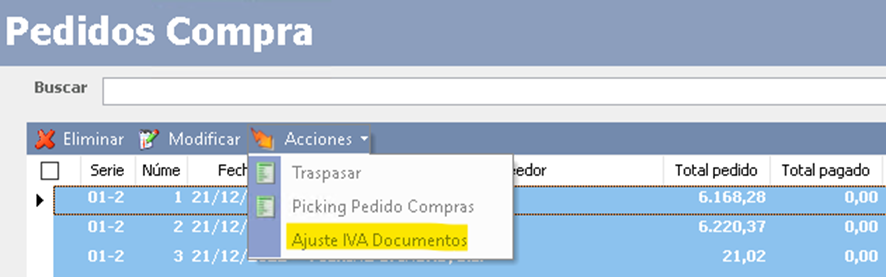
Para realizar el proceso, seleccionaremos los documentos a actualizar en la vista y desde el menú acciones pulsaremos “Ajuste IVA Documentos” donde se nos mostrará la cantidad de documentos seleccionados y, tras pulsar en Aceptar, nos informará del número de las líneas afectadas.
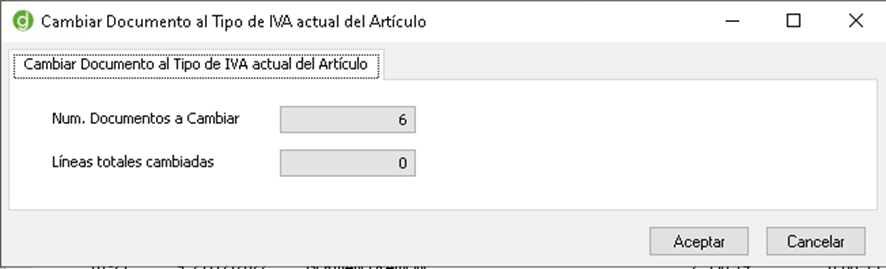
VÍDEOS
ARTÍCULOS DESTACADOS
-
Manual Ayuda SAT (Módulo Servicio de Asistencia Técnica)
73 Minutos
1 Like
2575 Vistas
-
Manual SAT Móvil GotelGest.Net
18 Minutos
0 Likes
2466 Vistas
ÚLTIMAS ACTUALIZACIONES
-
Historial Versiones App SAT Móvil GotelGest.Net
5 Minutos
0 Likes
829 Vistas
-
Nuevo tipo de movimiento "ajuste de existencia"
3 Minutos
0 Likes
235 Vistas




